
Tại sao camera iPhone bị đen?
Dưới đây là một vài lý do khiến camera trên iPhone bị đen bạn có thể tham khảo:
- Các vấn đề liên quan phần mềm trên iPhone có thể làm cho camera bị đen. Điều này có thể xảy ra do một ứng dụng camera bị treo, lỗi hệ thống hoặc cài đặt không chính xác. Trong trường hợp này, khởi động lại ứng dụng Camera hoặc khởi động lại iPhone có thể giúp khắc phục vấn đề.
- Có thể camera trên iPhone của bạn đã bị vô tình tắt hoặc bị vô hiệu hóa trong cài đặt. Kiểm tra cài đặt của camera để đảm bảo rằng nó được bật và không bị hạn chế quyền truy cập.
- Một số vấn đề vật lý có thể gây ra camera bị đen, chẳng hạn như mắt camera bị che khuất, vấn đề với cổng kết nối hoặc cảm biến bị hỏng. Trong trường hợp này, việc tháo lắp lại ốp lưng hoặc liên hệ với dịch vụ hỗ trợ của bảo hành để được hướng dẫn và sửa chữa.
- Một nguyên nhân khác có thể là hư hỏng phần cứng trên iPhone, chẳng hạn như sự cố với module camera. Trong trường hợp này, bạn có thể cần mang thiết bị của mình đến một trung tâm bảo hành hoặc kỹ thuật viên chuyên nghiệp để kiểm tra và sửa chữa.

Top 4 cách khắc phục khi iPhone bị đen camera
Dưới đây, là các hướng dẫn chi tiết về cách khắc phục tình trạng iPhone bị đen camera hiệu quả và tại nhà:
Kiểm tra camera có bị che không?
Khi iPhone bị màn hình đen trong khi sử dụng camera, bạn có thể thực hiện các bước sau để kiểm tra và khắc phục vấn đề này:

Kiểm tra camera có bị che không?
- Kiểm tra camera có bị che khuất: Đảm bảo rằng không có vật che khuất mắt camera trên iPhone của bạn. Kiểm tra kỹ mắt camera và mắt cảm biến, đảm bảo chúng không bị che bởi các vật liệu như bảo vệ màn hình, bao da hoặc các phụ kiện khác.
- Làm sạch ống kính: Một lớp bụi hoặc dấu vân tay trên ống kính có thể gây mờ hoặc che mờ hình ảnh. Sử dụng một vật liệu mềm, như vải microfiber, để làm sạch nhẹ nhàng mặt kính hoặc ống kính của camera.
- Khởi động lại ứng dụng Camera: Thoát hoàn toàn khỏi ứng dụng Camera và khởi động lại nó. Điều này có thể giúp khắc phục các vấn đề phần mềm nhỏ và khởi động lại hệ thống camera.
- Khởi động lại iPhone: Nếu các bước trên không giải quyết được vấn đề, thử khởi động lại toàn bộ iPhone. Nhấn và giữ nút nguồn cho đến khi xuất hiện thanh trạng thái Slide to Power Off. Trượt để tắt thiết bị, sau đó nhấn nút nguồn để khởi động lại iPhone.
- Cài đặt lại cài đặt mạng: Đôi khi, một cài đặt lỗi liên quan đến mạng có thể gây ra vấn đề với camera. Trong ứng dụng Cài đặt, chọn "Cài đặt chung" > "Đặt lại" > "Đặt lại Cài đặt Mạng" để cài đặt lại cấu hình mạng.
- Cập nhật phần mềm: Đảm bảo rằng iPhone của bạn đang chạy phiên bản phần mềm mới nhất. Kiểm tra và cập nhật phần mềm trong ứng dụng Cài đặt > "Chung" > "Cập nhật phần mềm".
Chuyển đổi giữa các chế độ camera iPhone
Để chuyển đổi giữa các chế độ camera trên iPhone, bạn có thể thực hiện các bước sau:
- Mở ứng dụng Camera: Trên màn hình chính của iPhone, chạm vào biểu tượng Camera để mở ứng dụng Camera.
- Chế độ mặc định: Mặc định, ứng dụng Camera sẽ mở ở chế độ mặc định, thường là chế độ chụp ảnh thông thường. Bạn có thể chụp ảnh bằng cách nhấn vào nút chụp hoặc sử dụng các tùy chọn khác như chế độ chụp liên tục, chụp Live Photo, chế độ HDR, và nhiều hơn nữa.
- Chuyển đổi chế độ: Để chuyển đổi giữa các chế độ camera khác nhau, bạn có thể sử dụng các biểu tượng hoặc các phím tương ứng hiển thị trên màn hình.
- Chỉnh sửa cài đặt camera: Bạn cũng có thể truy cập vào cài đặt camera bằng cách chạm vào biểu tượng "cài đặt" hoặc biểu tượng "hình bánh răng" hiển thị trên màn hình camera. Trong cài đặt, bạn có thể thay đổi các tùy chọn và cấu hình liên quan đến camera, chẳng hạn như chất lượng ảnh, tỷ lệ khung hình, chế độ tiêu cự, và nhiều hơn nữa.
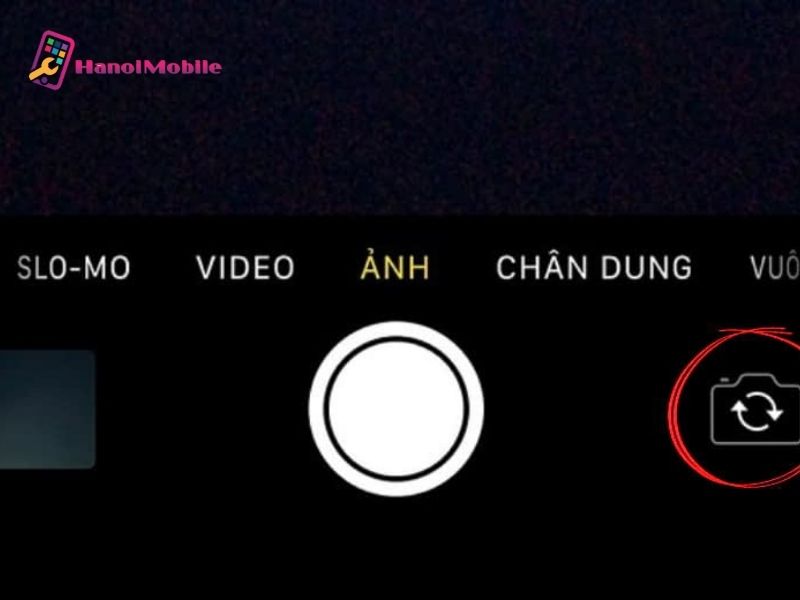
Chuyển đổi giữa các chế độ camera iPhone
Đóng khởi động lại iPhone
Khi camera iPhone bị đen, một trong những cách đơn giản để khắc phục là đóng khởi động lại thiết bị. Đây là cách làm:
- Nhấn và giữ nút nguồn: Đặt ngón tay của bạn lên nút nguồn (nút bên trái hoặc nút trên cùng ở phía trên iPhone) và giữ nút đó trong ít nhất 10 giây.
- Slide to power off (Trượt để tắt thiết bị): Khi màn hình hiển thị Slide to power off (Trượt để tắt thiết bị), trượt thanh điều khiển sang phải để tắt iPhone.
- Đợi một lúc: Để đảm bảo rằng iPhone đã tắt hoàn toàn, hãy đợi ít nhất 30 giây trước khi bật lại thiết bị.
- Bật lại iPhone: Nhấn và giữ nút nguồn cho đến khi biểu tượng Apple xuất hiện trên màn hình.

Đóng khởi động lại iPhone
Đóng ứng dụng camera iPhone và mở lại
Ngoài ra, khi camera iPhone bị đen, bạn cũng có thể thực hiện cách đơn giản và nhanh chóng để khắc phục là đóng ứng dụng Camera và mở lại. Dưới đây là cách làm:
- Nhấn hai lần nút Home (hoặc vuốt lên màn hình trên các mẫu iPhone không có nút Home): Điều này sẽ hiển thị danh sách các ứng dụng đang chạy trên iPhone.
- Tìm ứng dụng Camera: Dùng ngón tay của bạn vuốt qua danh sách ứng dụng cho đến khi bạn thấy ứng dụng Camera.
- Đóng ứng dụng Camera: Vuốt ứng dụng Camera lên hoặc nhấn vào biểu tượng đóng (X) ở góc trên bên phải của ứng dụng Camera. Điều này sẽ đóng ứng dụng Camera.
- Mở lại ứng dụng Camera: Trên màn hình chính của iPhone, chạm vào biểu tượng Camera để mở lại ứng dụng và kiểm tra camera.
Cảm ơn bạn đã dành thời gian theo dõi bài viết "Top 4 cách khắc phục camera iPhone bị đen" của HanoiMobile, hy vọng những thông tin hữu ích trên sẽ giúp bạn có thể khắc phục tình trạng camera iPhone của bạn.



![mAh là gì? Ý nghĩa dung lượng pin của đơn vị mAh [A-Z]](https://hanoimobile.vn/uploads/tintuc/mAh là gì/mAh là gì.jpg)
![Smartphone là gì? Điện thoại Smartphone thông minh [FULL]](https://hanoimobile.vn/uploads/tintuc/Smartphone là gì/Smartphone là gì.jpg)

![Face ID là gì? Cách cài đặt thiết lập Face ID chuẩn [A-Z]](https://hanoimobile.vn/uploads/tintuc/Face ID là gì/Face ID là gì.jpg)









Để lại câu hỏi của quý khách